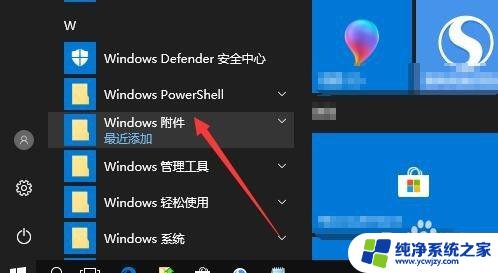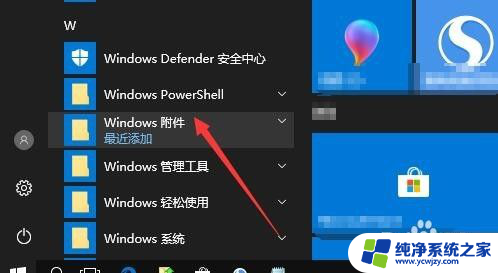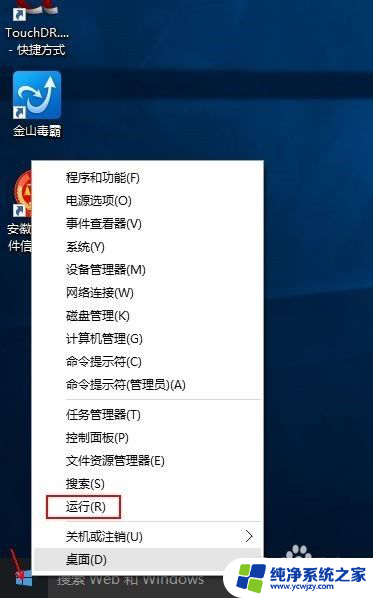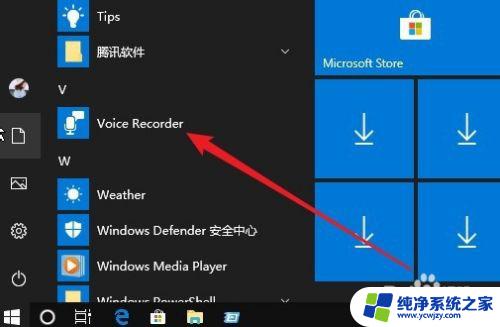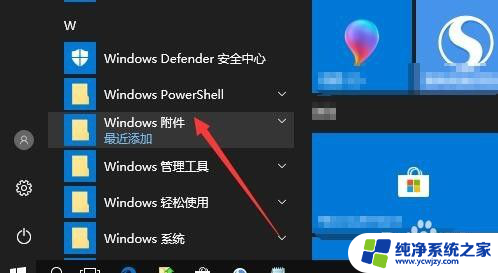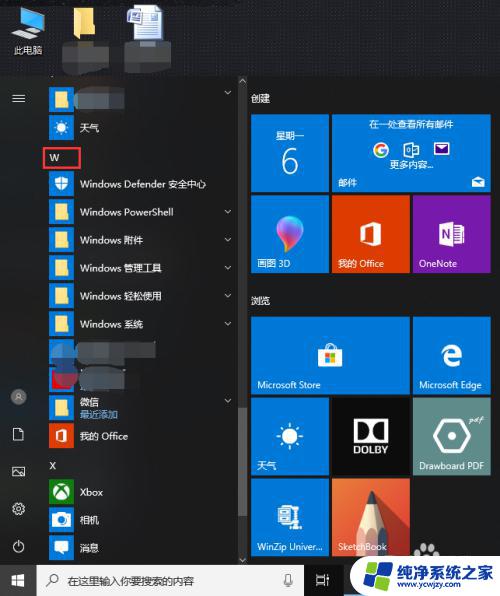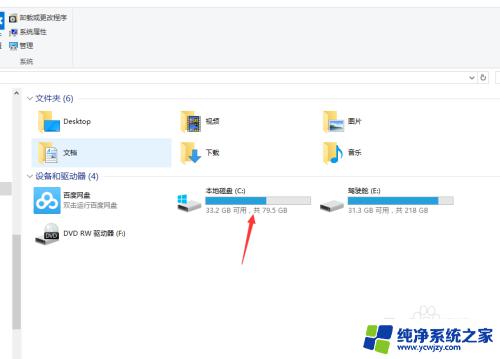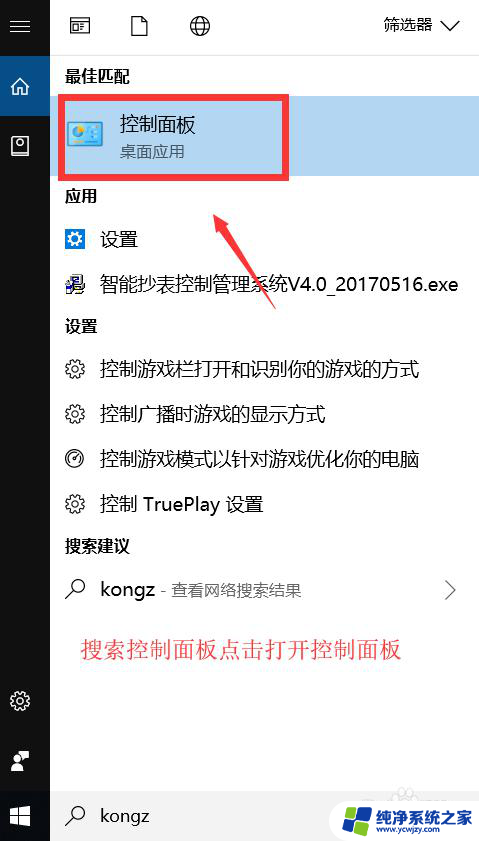window10小画家在哪 win10系统自带的画图工具在哪里
Windows 10系统自带的画图工具是一款强大且实用的绘图软件,它被称为Windows 10小画家,无论是新手还是专业人士,都可以通过这个工具轻松地进行绘画和编辑。你可能会好奇,这款画图工具在Windows 10系统中的具体位置在哪里呢?实际上它位于开始菜单中的Windows Accessories文件夹内,你只需点击这个文件夹,就能找到这个功能强大的画图工具了。无论你是想进行简单的画图,还是进行高级的图像编辑,这个自带的画图工具都能满足你的需求。不需要额外安装其他绘图软件,只需要一台装有Windows 10系统的电脑,你就能轻松享受到这个画图工具带来的便利与乐趣。
win10系统画图工具打开方法:
方法一:
1、在Windows10系统桌面,依次点击开始/Windows附件菜单项。
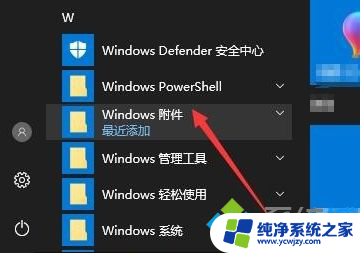
2、在展开的Windows附件菜单中找到画图的菜单项,同时点击画图菜单项。
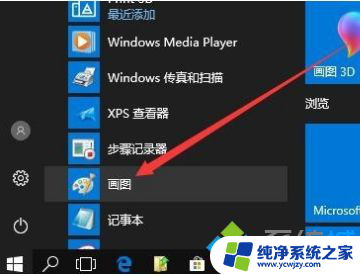
3、这时就可以看到打开的画图主界面了。

方法二:
1、我们也可以右键点击桌面的空白位置,在弹出菜单中依次点击“新建/Bmp图像”菜单项。
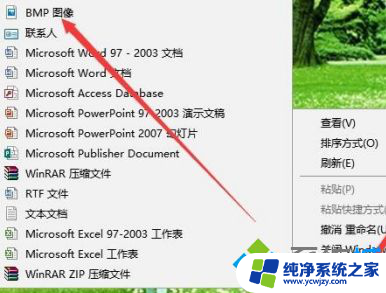
2、这时桌面上就会新建一个BMP的图像,右键点击该文件。

3、在弹出菜单中依次点击“打开方式/画图”菜单项,这时也可以打开Windows10的画图
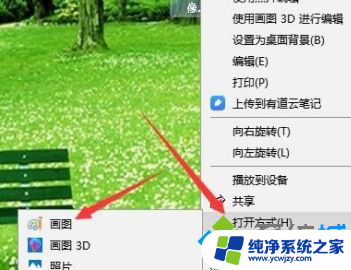
方法三:
1、我们也可以右键点击Windows10桌面左下角的开始按钮,在弹出菜单中点击“运行”菜单项。
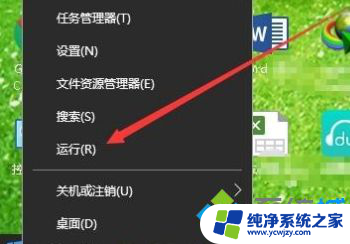
2、在打开的Windows10运行窗口中,输入命令mspaint。然后点击确定按钮即可,这时同样可以打开Windows10的画图工具。
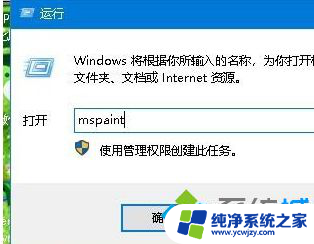
以上就是Windows 10小画家的全部内容,如果您遇到相同的问题,可以参考本文中介绍的步骤进行修复,希望这些信息对您有所帮助。